Para poder usar el DNI electrónico desde el ordenador de casa, vas a necesitar conexión a Internet y un lector de tarjetas que sea compatible. Si ya has adquirido el DNI 3.0 no será necesario que adquieras este lector, ya que como explicamos, el DNI 3.0 usa tecnología NFC, una tecnología inalámbrica, de corto alcance y alta frecuencia, que permite el intercambio de datos entre dispositivos.
Tabla de contenidos
Tipos de lector de DNI electrónico
Además de la tecnología NFC, podemos contar con distintos lectores de contacto, incluyendo:
- Lectores integrados en el teclado, en modalidad PIN Pad.
- Lectores PCMCIA, a modo de tarjeta plug and play en el puerto correspondiente del ordenador
- Lector USB externo, el más popular a través de conexión USB
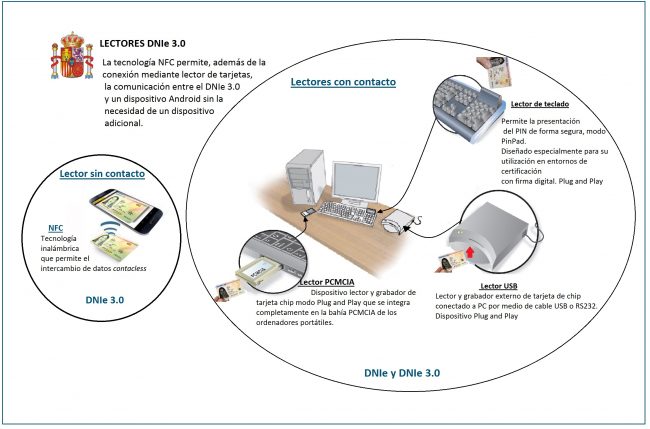
Fuente: Dnielectronico.es
Si de momento sigues con el DNI electrónico, y siendo muy pocos los equipos que incorporan una ranura para el DNI electrónico de serie, las opciones más sencillas para poder usar esta herramienta pasan por un teclado con lector de DNI electrónico, o lo más común, una unidad lectora externa.
Cómo usar el lector de DNI electrónico
Este lector del DNI electrónico es un dispositivo que se conecta al equipo por USB, y una vez conectado al equipo, se introduce el DNI-e en la ranura del lector, siempre con el chip hacia arriba. Al hacerlo, una ventana emergente nos notificará el estado de nuestro DNI electrónico.
Al conectarlo por primera vez a un ordenador con Windows puede ocurrir que el sistema descargue los controladores necesarios para que funciones con normalidad. Sin embargo, si esto no sucediera automáticamente, deberás utilizar el disco de instalación que viene con el lector. Y lo mismo sucederá la primera vez que introduzcas el DNI electrónico en el lector: se instalarán algunos componentes de manera mecánica.
En el caso que quieras utilizar el DNI electrónico con Mozilla Firefox deberás instalar un módulo criptográfico, siguiendo estos sencillos pasos:
- Busca el portal “DNI electrónico” y haz clic en el “Área de descargas”, eligiendo el sistema operativo que tengas instaladoen tu equipo.
- Ve a la carpeta de descargas, pulsa con el botón derecho sobre el ejecutable con el nombre de “DNI electrónico”, ejecutas como administrador
- Sigue las instrucciones que te da el asistente para instalarlo sin problemas.
Para hacer una comprobación rápida y ver que lo has instalado correctamente, se puede hacer una verificación sencilla de los siguientes navegadores: Firefox, Internet Explorer o Chrome. Conectamos el DNI electrónico y, por ejemplo, desde Firefox, accedemos al almacén de certificados. Nos pedirá el PIN del DNI electrónico y, al mismo tiempo, se abrirá la ventana de “Administrador de certificados”, donde podremos ver que aparecen nuestros certificados.
Finalmente, deberemos activar los certificados del DNI, y asegurarnos de contar con los siguientes componentes. Resumiendo:
Requisitos técnicos
Elementos de hardware:
- Ordenador personal (Intel -a partir de Pentium III- o tecnología similar).
- Lector de tarjetas inteligentes que cumpla el estándar ISO-7816, soporte tarjetas asíncronas basadas en protocolos T=0 (y T=1), velocidades de comunicación mínimas de 9.600 bps y estándares API PC/SC (Personal Computer/Smart Card).
Elementos de software:
- Sistema operativo Windows 7 y superiores, GNU/Linux, Mac, Unix
- Navegadores: Microsoft Internet Explorer, Google Chrome, Mozilla Firefox
- Controlador del Lector: driver normalmente incluido con el propio lector
- Controladores / Módulos criptográficos de la tarjeta DNI 3.0: En Windows, el driver llamado Minidriver o CardModule y el PKCS#11. En UNIX / Linux o Mac podemos utilizar el DNI 3.0 a través del módulo PKCS#11.
